为什么无线网络连接上却不能上网 检查这4个常见原因
时间:2025-07-24 作者:游乐小编
无线网络显示已连接但无法上网,是许多人在使用电子设备时常会碰到的难题。明明wi-fi信号满格,却打不开网页、刷不了视频,问题究竟出在哪?别急,驱动哥今天就为大家整理一套完整的排查与解决方法,帮助你快速恢复网络连接,一起来了解下吧~

一、路由器或光猫出现异常
长时间运行的路由器可能因发热、缓存堆积或系统故障导致性能下降;而光猫若与运营商服务器失去通信,即使设备显示已连接Wi-Fi,也无法访问互联网。
1、重启网络设备:将路由器和光猫的电源拔掉,等待约30秒后再重新通电启动,让设备重新建立连接。
2、查看设备指示灯状态:如果光猫上的“光信号”灯(LOS)呈红色常亮或闪烁,说明光纤线路存在问题,需联系宽带运营商进行检修。
3、恢复路由器出厂设置:长按路由器背面的Reset键约10秒,重置所有配置,之后重新设置Wi-Fi名称和密码。
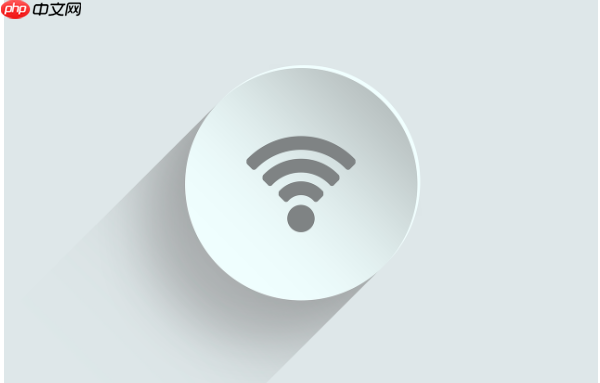
二、设备网络设置出错
可能是误启用了“飞行模式”或禁用了无线功能,也可能是IP地址冲突,或DNS服务器配置不当,导致无法正常上网。
1、设置自动获取IP与DNS
右键点击任务栏的网络图标 → 选择 “打开网络和Internet设置” → 进入 “高级网络设置” → 点击 “更多网络适配器选项”。找到当前连接的Wi-Fi网络 → 右键选择 “属性” → 双击 “Internet协议版本4 (TCP/IPv4)”。勾选 “自动获取IP地址” 和 “自动获取DNS服务器地址” → 点击 “确定” 保存设置。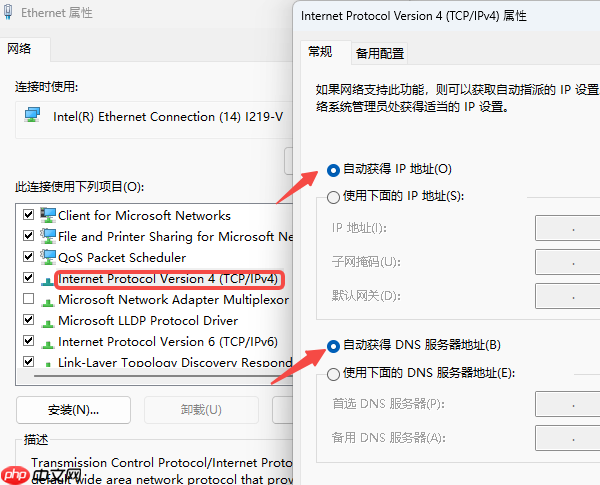
2、刷新网络配置(通过命令提示符)
按下 Win + R 键 → 输入 cmd → 同时按下 Ctrl + Shift + Enter 以管理员权限打开命令提示符。依次执行以下命令(每输入一条按回车):ipconfig /releaseipconfig /renewnetsh winsock reset操作完成后重启电脑,使更改生效。三、无线网卡驱动问题
若网络连接不稳定或无法识别Wi-Fi信号,很可能是无线网卡驱动过时或不兼容所致。
1、更新无线网卡驱动
使用另一台可正常上网的电脑,下载“驱动人生网卡版”,并将程序拷贝至问题电脑的U盘中。在故障电脑上运行软件,点击“立即扫描”按钮,等待系统检测驱动状态。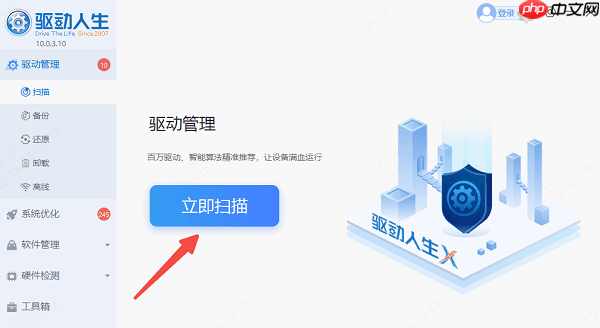
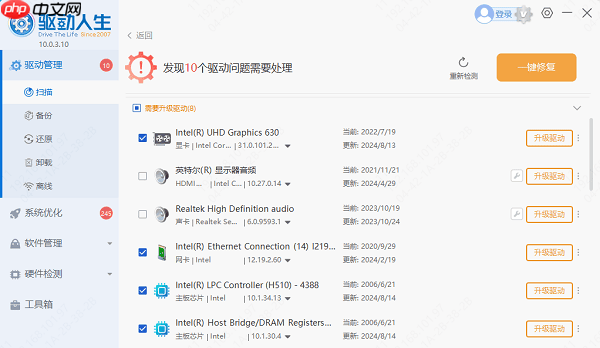
2、回滚驱动程序
如果是在更新驱动后出现无法联网的情况,可尝试回退到之前的版本。
在驱动人生中,点击无线网卡右侧的“三个点”按钮,选择 “回滚驱动程序” → 按照提示恢复旧版驱动(若按钮为灰色,则表示无可用回滚版本)。
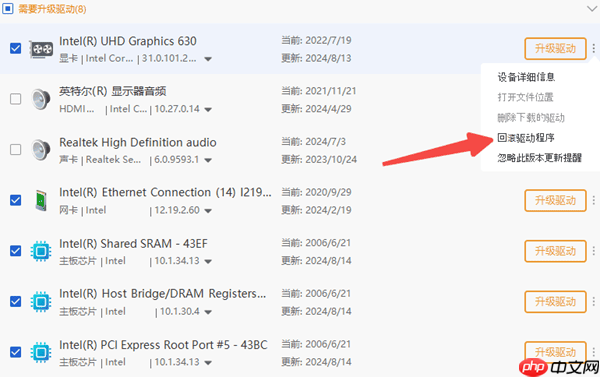
3、卸载并重装驱动
若更新或回滚无效,可尝试彻底卸载驱动后重新安装。打开驱动人生,进入“卸载”功能,找到无线网卡驱动并移除。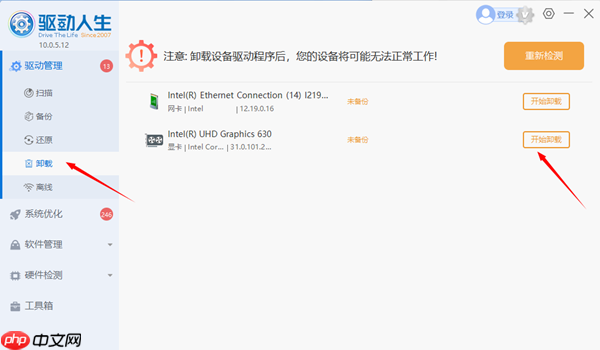
四、防火墙或杀毒软件拦截
部分安全软件可能会将当前网络误判为高风险环境,从而阻止网络访问。
1、临时关闭系统防火墙
在桌面搜索框输入“控制面板”并打开,依次进入“系统和安全” → “Windows Defender 防火墙” → “启用或关闭Windows Defender 防火墙”。
将“专用网络设置”和“公用网络设置”均设置为“关闭防火墙”,然后点击“确定”保存更改。
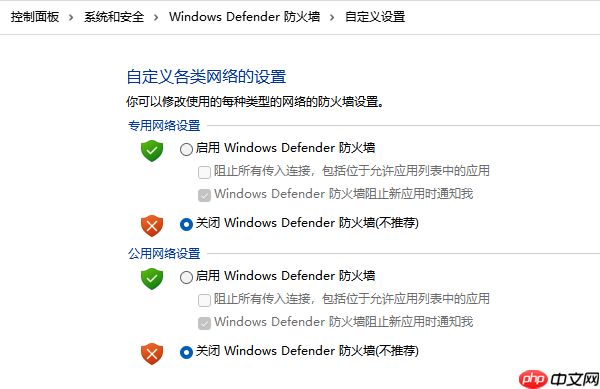
2、检查第三方安全软件
查看杀毒软件中的“网络防护”或“防火墙日志”,确认是否有拦截记录,若有,解除相关限制规则即可恢复正常上网。
小编推荐:
相关攻略
更多 - win10暂停更新还是会更新如何办?win10关闭更新后仍然更新的解决方法 07.25
- 0xc000012f错误代码 原因及修复指南 07.25
- 计算机中丢失msvcp140.dll 4种修复方法指南 07.25
- 电脑如何更新驱动 图文教程教你轻松搞定 07.25
- dns网络服务器未响应是什么原因 教你搞定上网难题! 07.25
- 电脑开机无法进入桌面怎么办 分享5种解决方法 07.25
- 华硕主板BIOS功能详解及安全升级操作指南 07.25
- 戴尔笔记本电脑SSD安装及性能优化教程 07.25
热门推荐
更多 热门文章
更多 -

- 神角技巧试炼岛高级宝箱在什么位置
-
2021-11-05 11:52
手游攻略
-

- 王者荣耀音乐扭蛋机活动内容奖励详解
-
2021-11-19 18:38
手游攻略
-

- 坎公骑冠剑11
-
2021-10-31 23:18
手游攻略
-

- 原神卡肉是什么意思
-
2022-06-03 14:46
游戏资讯
-

- 《臭作》之100%全完整攻略
-
2025-06-28 12:37
单机攻略
























